相信使用过360安全卫士的用户都知道 ,360安全卫士是一款非常强大的安全软件,其拥有查杀病毒,木马、清理插件、修复漏洞、电脑体检、保护隐私等很多的功能。那么360怎么升级win10呢?接下来,小编就给大家讲一下360升级win10的操作方法。
能不能通过360升级win10呢?最近身边有不少朋友都在讨论这个问题,答案;当然是可以的,那么要如何使用360升级win10呢?方法其实很简单,现在,我就给大家讲一下360升级win10的操作方法。
1,首先,点击360安全卫士,点击界面右下角“更多”按钮,进入新界面点击“升级助手”选项,如图下所示;
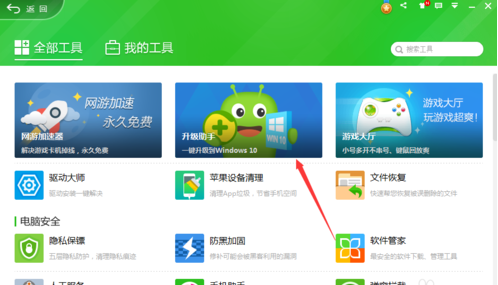
360升级win10示例1
2,在弹出的小窗口中,点击“立即免费升级”按钮,如图下所示;
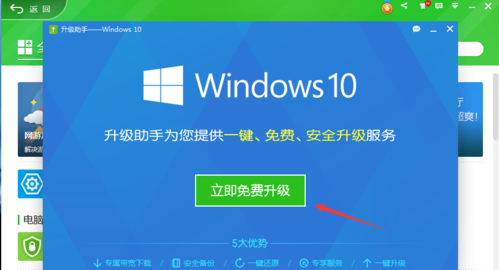
360升级win10示例2
3,接着回出现一个升级说明,而这里我们点击“确定”即可,如图下所示;
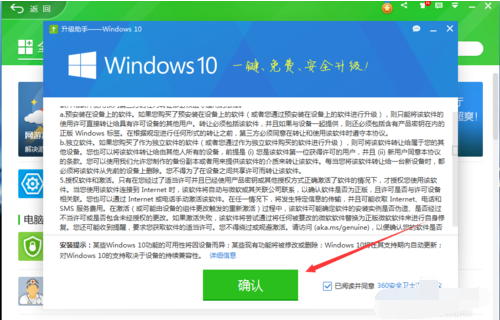
360示例3
4,正在对您的电脑进行检测中,等待一会儿即可,如图下所示;
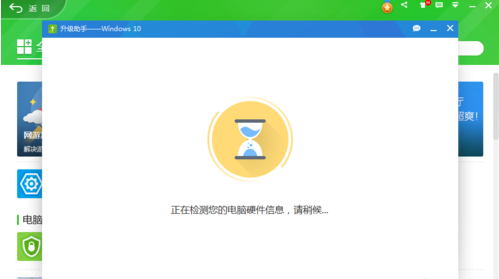
360升级win10示例4
5,输入您的手机号码,点击“获取验证码”按钮,等收到验证码后在下方输入验证码即可,点击“继续升级”,如图下所示;
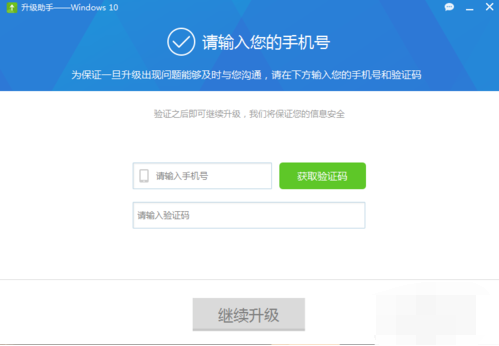
360示例5
6,检测完成后,这里就会告诉你硬件是否支持升级,如果都通过,直接点击下方的“立即升级,如图下所示;
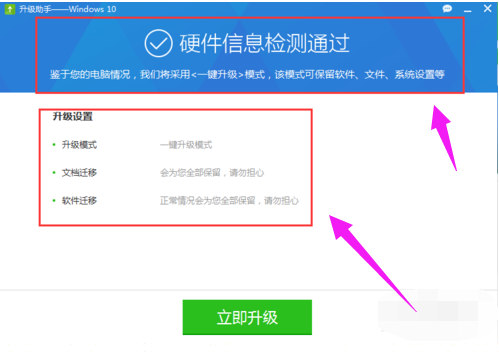
系统升级示例6
7,此时,正开始下载win10系统镜像,现在你要做的就是等待~如图下所示;
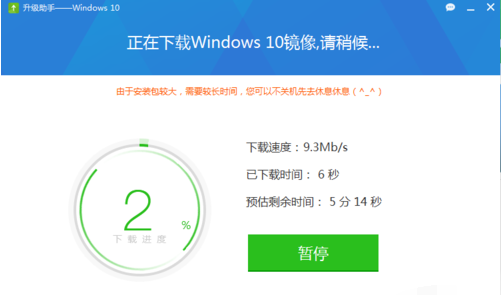
win10示例7
8,下载完成后,效验安装包~如图下所示;
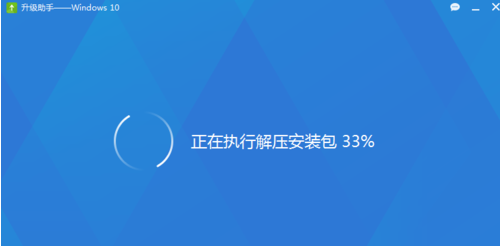
win10示例8
9,接下来,我们只需按照提示一步步完成即可,如图下所示;
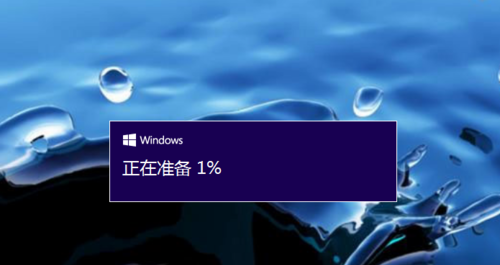
win10示例9
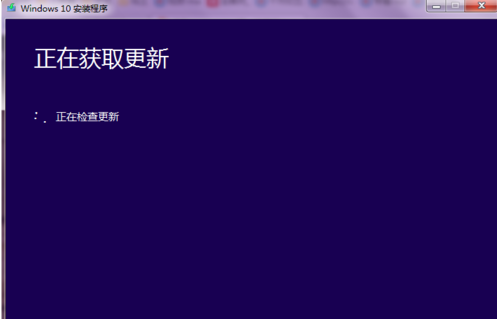
360升级win10示例10
好了~以上就是360升级win10系统的操作方法啦~